
Оновлення відеокарти настільного ПК може надати вашим іграм досить великий поштовх. Це також досить легка справа. Насправді, найважчим є вибір правильної картки, потрібної першочергово.
Ваш основний вибір на відеокартах - між двома основними виробниками графічних чіпсетів - Nvidia та AMD. Звуживши це, ви виявите, що багато виробників карток виготовляють різні картки на основі будь-якого з цих чіпсетів. Зрештою, на ринку доступні сотні індивідуальних моделей. Вам також потрібно буде перевірити деякі основні проблеми сумісності з вашим ПК. Чи є у вашої материнської плати відповідний слот для сучасної відеокарти? Чи підходить картка, яку ви хочете, до вашої справи? Чи може ваш блок живлення справлятися з картою з вищими потребами в енергії?
Приєднуйтесь до нас, коли ми проводимо вас із тим, як з’ясувати ці речі, звузити вибір карт, а потім фізично встановити нову карту.
Примітка : Незважаючи на те, що AMD виробляє як процесори, так і відеокарти, ви можете використовувати графічні карти на основі будь-якого з основних чіпсетів на будь-якому процесорі, який ви використовуєте. Іншими словами, ви можете чудово запустити карту NVIDIA на ПК з процесором AMD.
Крок перший: Перевірте базову сумісність
Перш ніж вирушати за покупками нової відеокарти, потрібно обмежити параметри пошуку картками, які ваша система може насправді запускати. Це не така велика справа, як ви можете подумати. Якщо ваш комп’ютер має безкоштовний слот PCI-Express (PCI-E) і гідний блок живлення, він, ймовірно, може зайняти левову частку сучасних відеокарт. Почнемо з цього, чому б нам не?
Переконайтеся, що ваша материнська плата має правильний тип слота

Сьогодні всі відеокарти використовують стандарт PCI-E для підключення до материнської плати комп’ютера. Цей стандартизований слот забезпечує високошвидкісний доступ до процесора і оперативної пам'яті ПК, а його розташування на платі забезпечує легкий доступ до задньої частини корпусу, дозволяючи підключити один або кілька моніторів безпосередньо до самої карти.
ПОВ'ЯЗАНІ: Чому порти PCI Express на моїй материнській платі різного розміру? x16, x8, x4 та x1 Пояснено
Майже для всіх сучасних відеокарт потрібен слот PCI-E x16, і майже на всіх материнських платах, які мають будь-які повнорозмірні слоти PCI-E, буде один. Якщо у вас є лише x8-швидкісний слот, це теж буде працювати, хоча продуктивність у найінтенсивніших іграх може бути трохи обмеженою. Важливо те, що вам потрібен повнорозмірний слот, а не той, який призначений для менших карт x1, x2 або x4.
Інше, що слід пам’ятати, це те, що багато потужніших відеокарт досить широкі, щоб вони займали простір двох слотів. Якщо ви вже підключили інший тип картки поруч із гніздом, яке ви будете використовувати для своєї відеокарти, вам доведеться врахувати це обмеження місця.
Переконайтеся, що картка підходить до вашої справи

Більшість повнорозмірних корпусів башти вміщують навіть найбільші відеокарти. Якщо у вас менший корпус (наприклад, середня вежа або компактний), у вас буде менше варіантів.
Тут є дві основні проблеми: ширина картки та довжина картки.
Багато потужних відеокарт досить широкі, щоб вони займали простір двох слотів. Якщо ви вже підключили інший тип картки поруч із гніздом, яке ви будете використовувати для своєї відеокарти, вам доведеться врахувати це обмеження місця.
Більш колючим питанням є довжина картки. Хоча картки нижчого та середнього рівня, як правило, досить короткі, щоб вмістити більшість випадків, більш потужні карти, як правило, набагато довші. А в деяких випадках ваш доступний простір може бути додатково обмежений тим, де встановлені жорсткі диски, де кабелі підключені до вашої материнської плати, і як працюють кабелі живлення.
Також деякі дуже маленькі футляри для ПК можуть обмежувати висоту картки, яку ви можете використовувати.
Найпростіший спосіб впоратися з усім цим - відкрити футляр і виміряти доступний простір. Коли ви купуєте картки в Інтернеті, в специфікаціях повинні міститися розміри картки.

Також слід врахувати ще один фактор: вхід живлення картки. Карти середнього та високого класу вимагають спеціального електричного підключення до джерела живлення комп’ютера. Штекер для цього кабелю знаходиться або у верхній частині картки, або на її кінці (сторона, протилежна підключенням монітора). Зазвичай вам знадобиться додатковий пів дюйма вільного проміжку для цієї вилки, крім розмірів самої карти.
А якщо говорити про владу ...
Переконайтеся, що ваш блок живлення може відповідати вимогам живлення картки

Вам буде потрібно достатньо енергії, що надходить від блоку живлення, щоб подавати нову графічну карту, на додаток до всіх ваших поточних компонентів комп'ютера.
Здебільшого це не проблема - порівняно недорогий блок живлення потужністю 600 Вт може впоратися з усіма, крім енергоємної відеокарти, а також зі всіма стандартними компонентами ПК. Але якщо ви оновлюєте недорогий або компактний робочий стіл (або будь-який неігровий ПК, насправді), вам потрібно перевірити джерело живлення.
Технічні характеристики графічних карт містять перелік передбачуваних витрат енергії (або споживання) у ватах. Перш ніж зробити остаточний вибір, переконайтеся, що у вашому блоці живлення є принаймні стільки (з запасом міцності 30-40 Вт). Якщо цього не сталося, вам потрібно вибрати менш потужну карту чи одночасно оновити джерело живлення.
Якщо ви не впевнені, скільки займають інші компоненти комп’ютера, скористайтеся цим зручним онлайн-калькулятором . Знайдіть заборгованість інших компонентів, складіть їх усі і перевірте, чи достатньо у вашому блоці живлення зручного управління новою картою.
Якщо ваш поточний блок живлення не може живити потрібну карту, і ви не можете оновити блок живлення, вам потрібно буде вибрати менш потужну карту.
Інше, що вам потрібно перевірити, чи є у вас наявний кабель живлення відповідного типу. Деякі картки з низьким енергоспоживанням можуть працювати лише від електроенергії, що подається материнською платою, але більшість карт потребують окремого введення прямо від джерела живлення.
Перевірте технічні характеристики на вибраній картці. Якщо картці потрібен окремий вхід, для цього знадобиться 6-контактний або 8-контактний штекер. Деякі більш потужні карти вимагають навіть кількох з'єднань. Переконайтеся, що ваш блок живлення має правильні кабелі та штекери для потрібної картки. На багатьох сучасних джерелах живлення ці штекери мають маркування PCI-E.
Якщо ви не бачите потрібних типів штекерів, але ваш блок живлення досить потужний для вашої картки, можливо, ви зможете знайти адаптери (наприклад, ці 6-контактні до 8-контактні адаптери ). Існують також спліттери (як такі, які можуть розділіть одну 8-контактну вилку на дві 6- або 8-контактні вилки ).
Переконайтеся, що ви можете підключити картку до монітора
Звичайно, вам знадобиться монітор, який насправді може приймати вивід відео на новій карті. Зазвичай це не є великою проблемою - більшість нових карток поставляються принаймні одне підключення DisplayPort, HDMI та DVI . Якщо ваш монітор не використовує жодного з них, адаптерні кабелі дешеві та рясні.
Що робити, якщо я не можу оновити?
Якщо вам не вдається оновити материнську плату, блок живлення або корпус для роботи з певною графічною картою, яку ви хочете, або ви користуєтеся ноутбуком і хочете більше енергії, ніж доступно, у вас також є можливість використовувати зовнішній корпус відеокарти . В основному це зовнішні коробки, в які можна підключити графічну карту PCI-E. У них є власне джерело живлення та спосіб підключення до ПК (як правило, через USB 3.0 або USB-C). Деякі вже оснащені відеокартою; деякі порожні корпуси для підключення будь-якої картки, яку ви хочете.
Вони не є ідеальним рішенням. Вони вимагають додаткової розетки та високошвидкісного підключення до ПК. Крім того, вони не пропонують такий же рівень продуктивності, як внутрішня карта. Крім того, ці корпуси починаються приблизно з 200 доларів (без самої відеокарти). На цьому етапі вам слід почати обмірковувати, чи покращення вашого ПК чи просто створення недорогого ігрового робочого столу є кращим шляхом. Але для власників ноутбуків або тих, хто хоче порівняно простий спосіб додати графічну потужність, вони є цікавою альтернативою.
Крок другий: Виберіть нову картку
З’ясувавши, з чим може впоратися ваш ПК, настав час вибрати нову картку. І є з чого вибрати. Перше, що потрібно врахувати, це ваш бюджет, а потім ви можете звузитись звідти.
Встановіть свій бюджет
Ринок відеокарт досить конкурентоспроможний, і, як правило, чим більше грошей ви витрачаєте, тим потужніша відеокарта. Виберіть найкращу картку, яка відповідає вашому бюджету.

ПОВ'ЯЗАНІ: Чому вам (мабуть) не потрібен шалено потужний графічний процесор, як GTX 1080 Ti
Звичайно, є різниця в тому, скільки ви можете собі дозволити і скільки ви хочете фактично витратити. Як правило, будь-яка карта, що перевищує точку 250-300 доларів США (якщо вона встановлена на здатному ПК), повинна мати змогу обробляти майже будь-яку нову гру, яка вийде. Ви можете витратити більше, щоб отримати більше енергії та більше можливостей - типовою метою є 60 кадрів на секунду в будь-якій грі, в яку ви хочете грати, - але коли ви подолаєте діапазон 500-600 доларів, ви дивитесь на зменшення прибутковості . Супер-преміум-рівень (картки від 800 доларів США і вище) може обробляти практично будь-яку гру зі швидкістю 60 кадрів в секунду на типовому моніторі 1080p, причому деякі з них йдуть ще швидше або збільшують роздільну здатність до 4K або вище.

Примітка: Внаслідок постійний вплив ринку видобутку криптовалют, ціни на відеокарти на даний момент дещо завищені. Карти, як правило, на рівні $ 300 або нижче, більш-менш не впливають, але більш потужні картки, такі як GTX 1070 або RX Vega (і вище), бачать ціни на наклейки на сотні доларів вище MSRP. Якщо прямо сказати, це відстій.

За нижчих цін (діапазон $ 130-180) ви все ще можете грати в більшість ігор з декількома компромісами. Можливо, вам доведеться знизити налаштування роздільної здатності або графічні ефекти для нових ігор, але все, що розроблено з нижчим рівнем апаратного забезпечення (наприклад Ракетна ліга або Overwatch ) все одно буде виглядати чудово. І звичайно, старіші ігри та інді-2D-назви працюватимуть чудово.
Перевірте відгуки та контрольні показники
Навіть у певному бюджетному діапазоні ви знайдете багато варіантів між різними марками та конфігураціями. Ось де вам потрібно буде зануритися в тонкі відмінності, щоб прийняти рішення.
Ми не можемо охопити кожну картку в цьому посібнику, але Інтернет тут ваш друг. Прочитайте професійні відгуки про карти, які ви переглядаєте, і ознайомтеся з відгуками користувачів із таких місць, як Amazon та Newegg. Ці огляди часто вказують на незначні особливості чи проблеми, про які ви не будете читати в інших місцях. Ви також можете шукати контрольні показники, щоб побачити, як різні карти порівнюються, а іноді і наскільки ці карти працюють у певних іграх.
Розгляньте кілька додаткових пунктів
Кілька інших загальних моментів, на які слід звернути увагу:
- VR-гарнітури, такі як Oculus Rift та HTC Vive, потребують навіть більше енергії, ніж гра зі звичайним монітором, оскільки вони відтворюють два відеопотоки одночасно. Ці гарнітури зазвичай рекомендують карту GTX 970 або вище.
- Вибір між картами AMD Radeon і NVIDIA GeForce, як правило, не так важливий - обидві компанії пропонують дизайн за різними ціновими категоріями і добре конкурують між собою. Але вони мають технології синхронізації кадрів, які несумісні між собою. Це програмні та апаратні засоби, які зменшують заїкання графіки та втрату кадру, роблячи апаратно інтенсивне налаштування V-синхронізації непотрібним. AMD використовує FreeSync, тоді як NVIDIA використовує G-Sync . Для обох потрібні монітори, явно сумісні з кожною системою, тому, якщо у вас є монітор FreeSync або G-Sync, ви неодмінно хочете отримати карту AMD або NVIDIA відповідно.
- Високоякісні ігрові материнські плати все ще пропонують кілька 16-кратних слотів PCI, а ATI і NVIDIA пропонують налаштування підключення до декількох карт (Crossfire та SLI, відповідно). Але за останні кілька років прогреси в апаратному забезпеченні зробили ці налаштування більш-менш непотрібними. Майже завжди ви бачите кращу ігрову продуктивність із більш дорогої, потужнішої одинарної карти, ніж будь-яка комбінація карт у конфігураціях Crossfire або SLI.
- Майже всі виробники карток та роздрібні продавці мають напрочуд щедру політику повернення. Якщо ви випадково замовили неправильну картку, ви можете, як правило, повернути її протягом 14 днів, якщо ви зберігаєте квитанцію (або електронний лист із підтвердженням). Звичайно, це не застосовується, якщо ви купуєте свою картку на вторинних ринках, таких як eBay або Craigslist.
Крок третій: Встановіть нову картку
Після того, як ви нарешті отримаєте свою нову картку, настав час підключити цю присоску. А після головного болю перебору відгуків, вибору нової картки та розставання з вашими грошима, ця частина легко. Вам знадобиться прохолодне, сухе місце для роботи з достатньою кількістю місця для столу чи столу, викрутка з головкою Філіпс та додатково антистатичний браслет для захисту внутрішніх компонентів вашого ПК.
Вимкніть комп'ютер, від'єднайте всі кабелі та перемістіть комп'ютер у робочу зону.
Тепер настав час зняти кришку з корпусу. На більшості повнорозмірних ПК вам просто потрібно зняти бічну панель, щоб ви могли дістатися до отворів для карт - зазвичай на лівій стороні ПК, якщо ви звернені до його передньої частини. На деяких ПК вам потрібно буде видалити весь корпус. І деякі виробники роблять це складніше, ніж інші. Якщо ви сумніваєтесь, перевірте свою інструкцію або просто пошукайте в Інтернеті, як зняти футляр із моделі комп'ютера.
Знявши кришку, покладіть ПК на бік. Тепер ви повинні дивитись на внутрішні елементи комп’ютера. Якщо у вас є поточна відеокарта, яку ви оновлюєте, спочатку її потрібно буде видалити. Якщо ні, перейдіть до наступного розділу.
Видалення існуючого графічного процесора
Відеокарта повинна бути досить очевидною. Він підключений до одного з гнізд на материнській платі - як правило, найвіддаленішого від вас, якщо ви стикаєтесь із нижньою частиною комп’ютера, - і з’єднання монітора стирчать із задньої сторони ПК. У ньому можуть бути чи не підключені кабелі від джерела живлення. І у нього можуть бути або не бути шанувальники прямо на картці.

Спочатку шукайте підключення живлення на встановленій платі. Це буде чорна вилка з декількома штифтами, підключена до верхньої або задньої частини картки. Від'єднайте кабель і відкладіть його. Якщо ви не бачите жодного, не турбуйтеся про це. Це просто означає, що ваша існуюча карта не потребує окремого живлення.

Тепер погляньте на металевий шматок, де відеокарта торкається задньої частини ПК. Ви побачите один або два гвинти (залежно від того, це карта з одним або двома гніздами), які кріплять його до корпусу. Видаліть ці гвинти та відкладіть їх убік - вони вам знадобляться для нової картки.

Тепер ця наступна частина може стати трохи складною, залежно від того, наскільки переповнений ваш випадок. На вашій картці, ймовірно, є невелика пластикова вкладка, яка надійно утримує її у гнізді на материнській платі. Вам потрібно буде простягнути руку під картою та натиснути цю вкладку, щоб звільнити картку. Іноді ви натискаєте вкладку вниз; іноді в сторону. А з більшими картками та більш переповненими футлярами важко дістатися до цієї вкладки.
Якщо у вас є проблеми, просто наберіться терпіння і переконайтеся, що нічого не змушуєте. Ви також можете перевірити на YouTube відео, на яких люди демонструють це на різних типах бурових установок.

Тепер ви готові витягнути картку. Обережно візьміть карту рукою і потягніть вгору, починаючи з боку, найближчого до задньої частини футляра. Він повинен вийти безкоштовно. Якщо цього не сталося, ви, мабуть, не засунули цю пластикову дошку повністю.
Тепер ви готові підключити нову карту, що в основному є тим самим процесом у зворотному напрямку.
Встановлення нового графічного процесора
Якщо ви щойно видалили наявну картку, ви знаєте, куди йде нова карта. Якщо ви встановлюєте карту там, де її раніше не було, знайдіть на материнській платі слот PCIE x16 - перевірте цю статтю, якщо ви не впевнені, що це. Вийміть відповідний «порожній» металевий шматок із гнізда для розширення корпусу або два, якщо це карта подвійної ширини. Для цього вам може знадобитися видалити кілька гвинтів - відкладіть їх.
Акуратно посуньте картку на місце у гнізді PCI-E. Під час введення обов’язково вирівняйте металевий шматок, що з’єднується з корпусом, з виступом, який приймає.

Коли він знаходиться в перпендикулярі до материнської плати, обережно натискайте вниз, доки не почуєте пластикову вкладку в кінці гнізда PCI-E, яка «спливає» на місце. Можливо, вам доведеться трохи натиснути пальцем, щоб переконатися, що він фізично зафіксований у гнізді приймача на карті.
Далі за допомогою гвинтів, які ви відклали, закріпіть відеокарту на металевій деталі з тильної сторони корпусу.

І нарешті, підключіть кабель живлення, якщо ваша карта потребує такого. Незалежно від того, чи використовуєте ви 6-контактний роз'єм, 8-контактний або кілька роз'ємів живлення на потужній платі, штекери повинні мати лише один шлях.

Перевірте всі з'єднання та гвинти, щоб переконатися, що вони надійно закріплені, а потім замініть бічну панель або кришку корпусу. Тепер ви готові повернути комп’ютер на звичне місце, підключити всі кабелі живлення та передачі даних та увімкнути його. Обов’язково підключіть монітор до нової відеокарти, а не до підключення до відеовиходу на самій материнській платі!

Якщо після увімкнення екрана дисплей порожній, перегляньте цей посібник - можливо, ви неправильно встановили картку. Найпоширенішою проблемою усунення несправностей є карта, яка не повністю вставлена в гніздо PCI-E; двічі перевірте пластикову вкладку та переконайтесь, що вона може зафіксуватися.
Інша причина цього трапляється, коли ви встановлюєте нову карту в систему, де раніше використовували внутрішню графіку, вбудовану в материнську плату ПК. Більшість ПК автоматично визначають, чи встановлена вами дискретна відеокарта, і роблять це дисплеєм за замовчуванням. Деякі системи можуть цього не робити. Перевірте свій BIOS і ви повинні знайти налаштування, яке дозволяє встановити дисплей за замовчуванням.
Якщо монітор все ще не відображає екран завантаження, можливо, у вас є серйозніші проблеми із сумісністю.
Крок четвертий: Встановіть драйвери графічних карт
Коли ваш ПК запуститься, все, мабуть, буде виглядати нормально. Windows включає основні драйвери для більшості відеокарт. Однак, щоб отримати максимальну віддачу від нової картки, вам потрібно буде завантажити та встановити правильні драйвери.
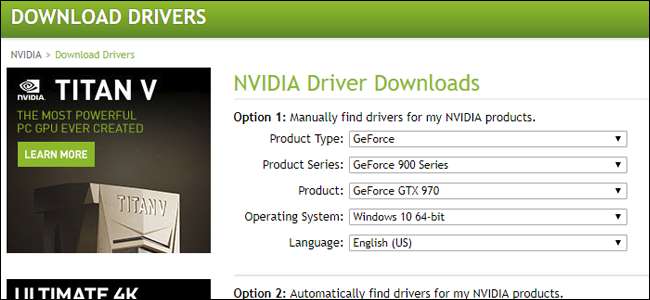
На щастя, сьогодні це досить просто. NVIDIA і AMD обидва пропонують завантаження безпосередньо на своєму веб-сайті, розділивши їх на каталоги карток та операційних систем. Ви також знайдете варіанти автоматичного виявлення вашої картки та показу вам потрібних драйверів. Просто виберіть те, що стосується вашої системи, і завантажте їх у свій веб-браузер. Це може зайняти кілька хвилин - загальний графічний пакет, як правило, становить кілька сотень мегабайт.
ПОВ'ЯЗАНІ: Як без зусиль встановити графічні налаштування ігор для ПК
Ви навіть можете встановити додатки будь-якої компанії (NVIDIA GeForce Experience або AMD's Gaming Evolved Client), які мають розширені опції, такі як підтримка драйверів в актуальному стані та оптимізація графічних налаштувань для ігор .
Кредит зображення: Патрік Слезак / Shutterstock , Ньюегг , Ньюегг , Ньюегг , Ньюегг , Dell , NVIDIA







